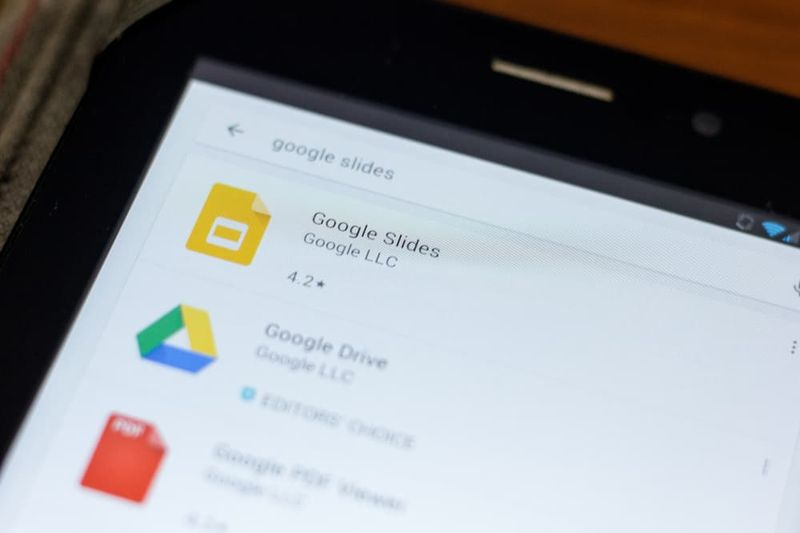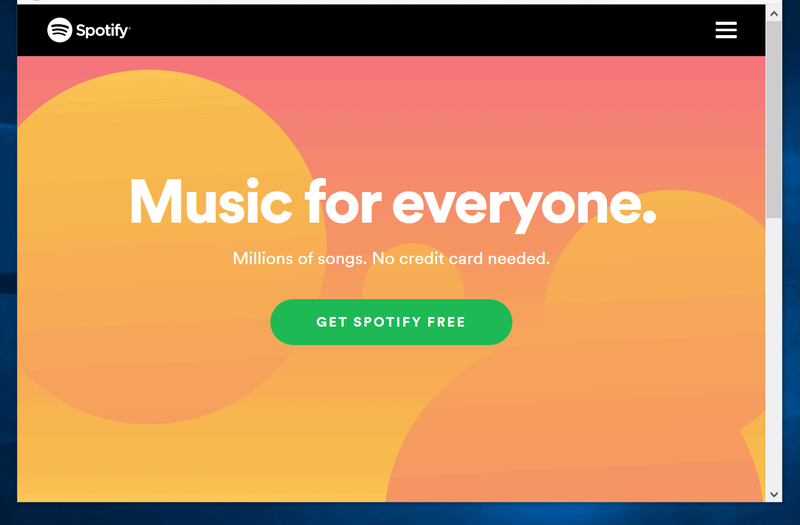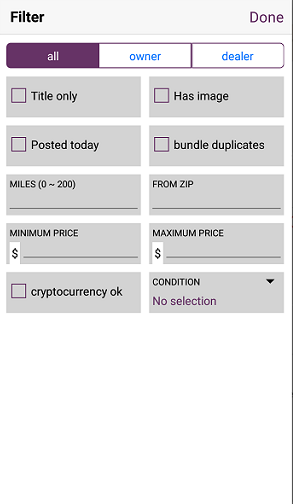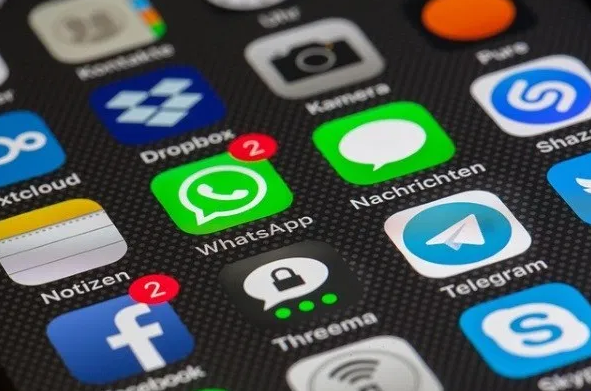Battlefront 2에서 키보드 또는 마우스가 작동하지 않음-수정

Battlefront 2에서 작동하지 않는 키보드 또는 마우스를 수정하는 솔루션을 찾고 있습니까? 그렇다면 당신은 그 자리에 있습니다. EA 스타 워즈 배틀 프론트 II 2017 년에 출시 된 가장 인기 있고 유명한 액션 슈팅 비디오 게임 중 하나이며 플레이어들은이 게임을 정말 좋아합니다. 그러나 수많은 플레이어가 Epic Games Store에서 무료로 출시 된 후이 게임에서 다양한 오류 또는 기타 버그가 발생하는 것 같습니다. 많은 관심있는 플레이어 가이 게임으로 이동하고 있으며 요즘 서버 시작과 관련된 일부 오류가 나타납니다. 그러나 영향을받는 일부 플레이어는 문제와 관련하여 PC 주변 장치를 받고 있습니다. Star Wars Battlefront 2 마우스 또는 키보드가 작동하지 않는 문제가 발생하는 경우이 문제 해결 가이드를 확인하여 해결하세요.
EA 커뮤니티 관리자 중 한 명에 따르면 Star Wars 게임에서이 키보드 또는 마우스가 작동하지 않는 문제는 게임 내 오버레이 옵션으로 인해 발생할 수 있습니다. 예! Battlefront 2 게임을 시작하거나 플레이하는 동안 마우스 또는 키보드를 사용할 수 없다면 Discord 앱이 시스템 / 노트북에 설치되어 있고 게임 내 오버레이가 기본적으로 활성화되어 있음을 의미합니다. 어떤 경우에는 Discord 앱에서 오버레이 옵션을 끄는 것만으로도이 특정 문제를 해결할 수 있습니다.
안드로이드 누가 LG G3
참조 : 스타 워즈 – Battlefront 2 트리플 XP 및 더블 XP
Battlefront 2에서 키보드 또는 마우스가 작동하지 않음 – 수정

따라서 아래 단계를 해제하는 불일치 오버레이 옵션을 공유했습니다. 그러나 어떻게 든 작동하지 않으면 아래에 제공된 다른 가능한 방법을 따를 수 있습니다.
스팀이 네트워크에 연결할 수 없습니다
불화 오버레이 끄기
Discord 앱이 PC에 이미 설치되어있을 가능성이 매우 높습니다. 이 경우 Discord의 게임 내 오버레이 옵션도 켜집니다. 해당 옵션을 비활성화해야합니다.
- 로 향하십시오 Discord 앱 PC / 노트북에서.
- 이동 앱 설정 메뉴> 탭 위에 까는 것 .
- 로부터 위에 까는 것 섹션, 당신은해야 비활성화 그만큼 '게임 내 오버레이를 활성화합니다.' 비녀장.
- 꺼지면 Discord 앱을 종료하고 PC를 다시 시작하고 Star Wars Battlefront 2 게임을 실행 해보십시오.
나는 그것이 당신을 위해 작동하고 게임하는 동안 마우스 또는 키보드가 다시 작동하기를 바랍니다. 이 방법으로 'Battlefront 2에서 작동하지 않는 키보드 또는 마우스'문제가 해결되지 않은 경우 다른 해결 방법을 시도해보십시오.
Windows OS 빌드 업데이트
한동안 업데이트하지 않은 경우 Windows OS 빌드를 업데이트해야합니다. 경우에 따라 오래된 시스템 소프트웨어로 인해 프로그램 또는 장치 주변 장치와 다양한 충돌 또는 연결 문제가 발생할 가능성이 높습니다.
- 히트 Windows + I 간단히 열 수있는 키 Windows 설정 메뉴.
- 탭 업데이트 및 보안 >에서 윈도우 업데이트 섹션, 탭 업데이트 확인 .
- 사용 가능한 업데이트 (기능 업데이트 또는 누적 업데이트)가 있으면 즉시 설치하거나 다운로드하십시오.
- 성공적으로 설치되면 컴퓨터 / 노트북을 재부팅> 즐기십시오!
장치 드라이버 업데이트
PC 주변 장치 아래에있는 마우스 또는 키보드에 문제가 발생할 때마다. 그런 다음 연결된 키보드 및 마우스 드라이버의 업데이트도 확인하십시오. 이것을하기 위해:
루트 은하 s6 at & t 5.1.1
- 오른쪽 탭 에 메뉴를 시작하다 (Windows 아이콘)을 클릭하여 빠른 시작 메뉴
- 그런 다음 선택 기기 관리자 탭하여.
- 장치 관리자 인터페이스가 열리면 ‘키보드’ .
- 두 번 탭 키보드 옵션에서 목록을 확장하기 만하면> 오른쪽 탭 연결된 키보드에서.
- 고르다 드라이버 업데이트 > 선택 드라이버 자동 검색 .
- 사용 가능한 업데이트가 있으면 자동으로 설치하거나 다운로드합니다.
- 마지막으로 PC를 다시 시작하여 변경 사항을 적용하십시오.
- 연결된 마우스에 대해 동일한 단계를 수행하십시오. 마우스 및 기타 포인팅 장치 .
- 변경 사항을 모두 적용하려면 PC / 노트북을 다시 재부팅하십시오.
Battlefront 2 문제에서 여전히 키보드 또는 마우스가 작동하지 않는 경우 다른 방법으로 이동하십시오!
백그라운드 실행 작업 종료
원치 않는 백그라운드 실행 작업이나 타사 프로그램도 Windows 시스템 성능 및 연결된 장치에 다양한 문제를 일으킬 수있는 것 같습니다. 따라서 PC 리소스의 과부하를 제한하고 충돌하는 문제를 제거하려면 작업 관리자에서 필요하지 않은 CPU / 메모리를 많이 사용하는 모든 작업을 종료하는 것이 좋습니다.
- 오른쪽 탭 에 작업 표시 줄 Windows PC / 노트북에서.
- 고르다 작업 관리자 > 작업 관리자 인터페이스가 열리면 프로세스 탭.
- 이제 관련없는 백그라운드 실행 작업과 리소스를 많이 사용하는 작업도 모두 볼 수 있습니다.
- 탭하여 한 번에 한 번 (개별) 작업을 선택하고 작업 종료 그것을 종료합니다.
- 이제 기본 설정에 따라 모든 작업에 대해 동일하게 수행하십시오. 실행중인 게임 작업도 종료 할 수 있습니다.
- PC를 다시 시작하고 Battlefront 2 게임을 다시 실행하여 문제를 확인하십시오.
게임 파일 복구
확실히 누락되거나 손상된 게임 파일은 게임 성능이나 시작에 문제를 일으키거나 연결된 주변 장치에서 작동하지 않을 수 있습니다. 따라서 게임에 문제가있는 경우 게임 파일을 복구하고 스캔해야합니다. 이렇게하려면 :
최고의 코디 피트니스 애드온
- Star Wars Battlefront 2 게임을 종료하십시오.
- 이제 간단히 Origin 클라이언트 >로 이동 내 게임 라이브러리 .
- 지금, 오른쪽 탭 에 스타 워즈 배틀 프론트 2 게임 아이콘.
- 고르다 수리 > 프로세스가 완료 될 때까지 기다리십시오.
- 그런 다음 Origin 클라이언트를 다시 시작하고 게임을 다시 실행하여 마우스 또는 키보드가 제대로 작동하는지 확인하십시오.
Battlefront 2 문제에서 여전히 키보드 또는 마우스가 작동하지 않는 경우 다른 방법으로 이동하십시오!
게임 내 오버레이 옵션 끄기
프로 또는 하드 코어 게이머라면 PC / 노트북에서 오버레이 응용 프로그램을 사용하는 것이 매우 일반적입니다. 그러나 게임 내 오버레이 옵션은 주변 장치 또는 장치와의 연결 문제가 아닌 많은 성능 저하를 유발할 수 있습니다. 위의 해결 방법 중 어느 것도 효과가 없으면이 방법도 시도해보십시오.
Steam의 경우 :
- 우선 오픈 증기 Windows에서.
- 다음으로 이동 설정 > 게임 내 .
- 끄려면 확인란을 탭하십시오. 게임 내에서 Steam 오버레이 활성화 .
- 체크 박스 표시가 지워지면 확인 .
Origin의 경우 :
- 여기에서 Origin 런처 PC / 노트북에서.
- 탭 유래 왼쪽 상단 모서리에서 탭.
- 고르다 앱 설정 > 탭 더 .
- 고르다 ORIGIN 게임 내 > 토글 비활성화 '게임 내 Origin 활성화' .
- 마지막으로 Star Wars Battlefront 2 마우스가 작동하지 않음 문제가 여전히 표시되는지 확인하십시오.
GeForce Experience의 경우 :
- 처음에는 Nvidia GeForce 경험 신청.
- 탭 설정 (톱니 바퀴 아이콘) 오른쪽 상단 모서리에 있습니다.
- 로 향하십시오 일반 탭> 조금 아래로 다이빙하고 끄다 그만큼 게임 내 오버레이 비녀장.
게임 제거 및 재설치
글쎄, 여전히 문제에 직면하고 아무것도 작동하지 않으면 시스템에서 게임을 제거하고 다시 설치해야합니다. 이상해 보이고 모든 게임 데이터가 지워질 수 있지만 마지막 시도로 할 일이 없습니다.
- Battlefront 2 게임을 완전히 종료하십시오.
- Origin 클라이언트도 종료하십시오.
- 방법 4에 따라 게임 및 클라이언트의 백그라운드 실행 작업을 지우십시오.
- 그 후 Origin 클라이언트 다시> 내 게임 라이브러리 .
- 오른쪽 탭 에 스타 워즈 배틀 프론트 2 게임 아이콘.
- 고르다 제거 > 게임이 제거되면 PC를 다시 시작하십시오.
- 마지막으로 Origin 스토어에서 Star War Battlefront 2 게임을 찾아 PC에 다시 설치하고 다운로드하세요. (이전에 Epic Games Store에서 게임을 설치 한 경우에도 동일하게 수행하십시오.)
- 즐겨!
결론:
그게 다예요. 그의 기사가 도움이 되었기를 바랍니다. 추가 질문 및 질문은 아래에 알려주십시오!
또한 읽으십시오 :